如何从《Edge浏览器》中删除广告呢?对于许多用户来说,这可能是一个令人头疼的问题。为了解决这个问题,php小编新一准备了详细的操作指南,将带您一步步关闭讨厌的广告,让您的浏览体验更加顺畅。请继续阅读正文,了解关闭《Edge浏览器》广告的具体步骤。
点击三个点
打开手机edge浏览器主页,点击底部“三个点”。
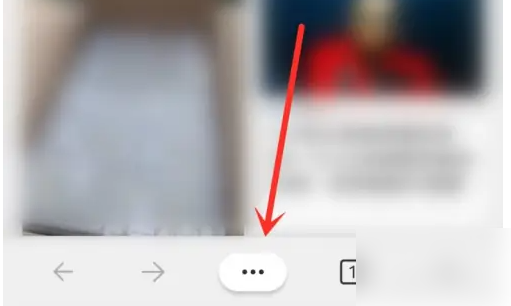
打开设置
在弹出的窗口中点击“设置”选项。
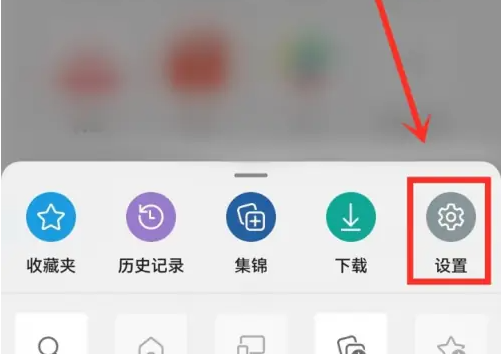
打开隐私和安全
点击“隐私和安全”选项。

打开阻止广告
点击“阻止广告”选项。

开启屏蔽广告
打开“阻止广告”开关,即可设置屏蔽广告。

以上是Edge浏览器怎么关闭广告 关闭广告的操作方法的详细内容。更多信息请关注PHP中文网其他相关文章!




